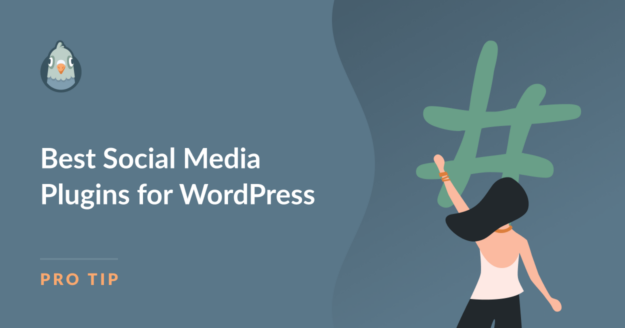AIサマリー
WordPressのソーシャルメディアプラグインをお探しですか?
ウェブサイトにソーシャルフィードを集約したり、コンテンツにソーシャルアイコンを追加したり、ブログの投稿をソーシャルフォロワーに自動的にシェアしたりするには、優れたソーシャルメディアプラグインが必要です。
私たちは、どのプラグインがベストなのかを判断するために、多くのWordPressソーシャルメディアプラグインをテストしました。この記事では、私たちの発見を共有します。
行こう!
ソーシャルメディア・プラグインとは何か?
最も基本的な形では、ソーシャルメディアプラグインは、あなたのコンテンツを共有し、ソーシャルフォロワーを構築することを容易にします。ソーシャルネットワークとウェブプレゼンスを統合するのに役立ちます。
しかし、正確な機能はプラグインに依存することが多い。例えば、シンプルなソーシャルアイコンをサイトに追加し、ソーシャルシェアを簡単にするために作られたプラグインもある。また、すべてのソーシャルメディアフィードを1つのフィードに集約し、ソーシャルメディアコンテンツをあなたのサイトに提供するものもある。どのプラグインがあなたにとって最適かを見つけるために、すべての機能を調査することが重要です。
WordPressのベスト・ソーシャルメディア・プラグイン
WordPressに最適なソーシャルメディア・プラグインを見てみよう。
この記事で
1.スマッシュバルーン
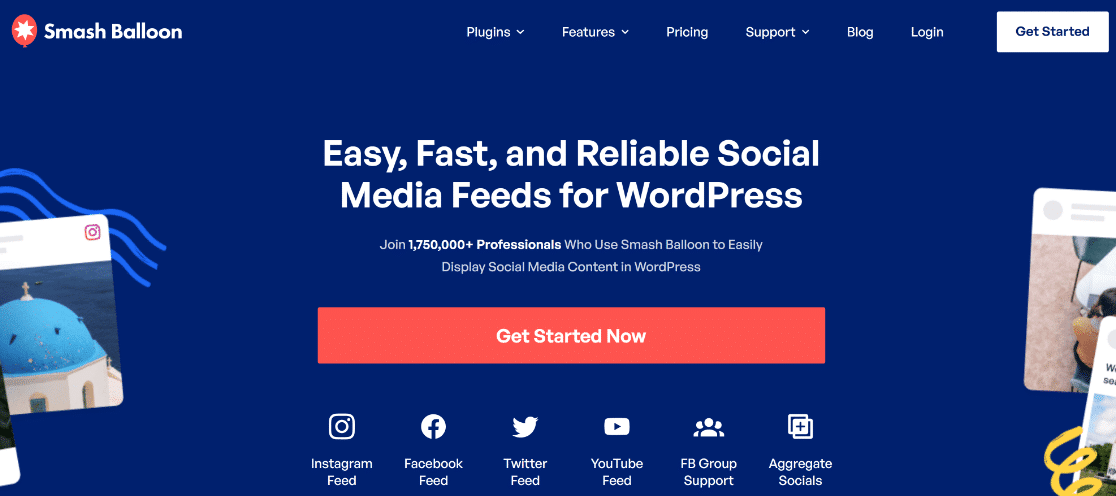
Smash Balloonが面白いのは、ソーシャルメディア・プラグインの包括的なスイートだからだ。あなたのサイトの目的に応じて、個別に購入するか、バンドルとして購入するかを決めることができます。
それぞれ異なるソーシャルフィードをウェブサイトに表示することができ、より多くのコンテンツを提供すると同時に、ソーシャルメディアプラットフォームでのつながりを促進します。また、ソーシャルウォールというオプションもあり、これはソーシャルフィードをタイル形式で表示する集約されたページです。
ウォールの作成は簡単です。プラグインの設定にページがあり、そこに入れたいフィードをすべて追加します。
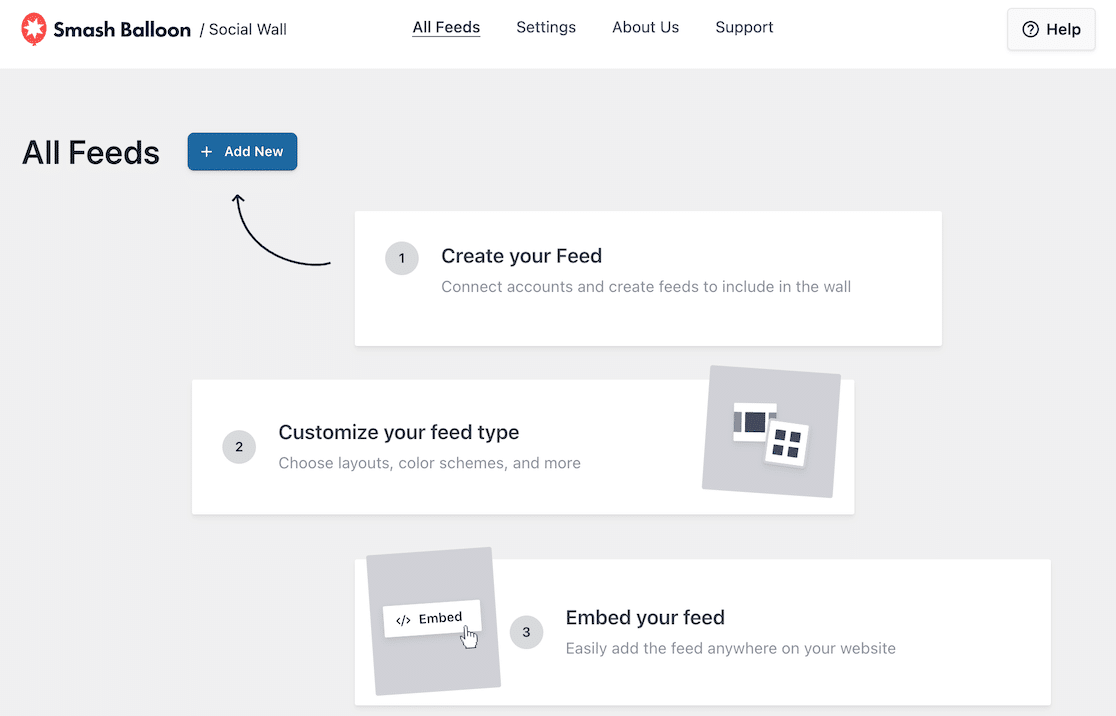
フィードが接続されると、あなたのサイトにソーシャルウォールが表示されます。
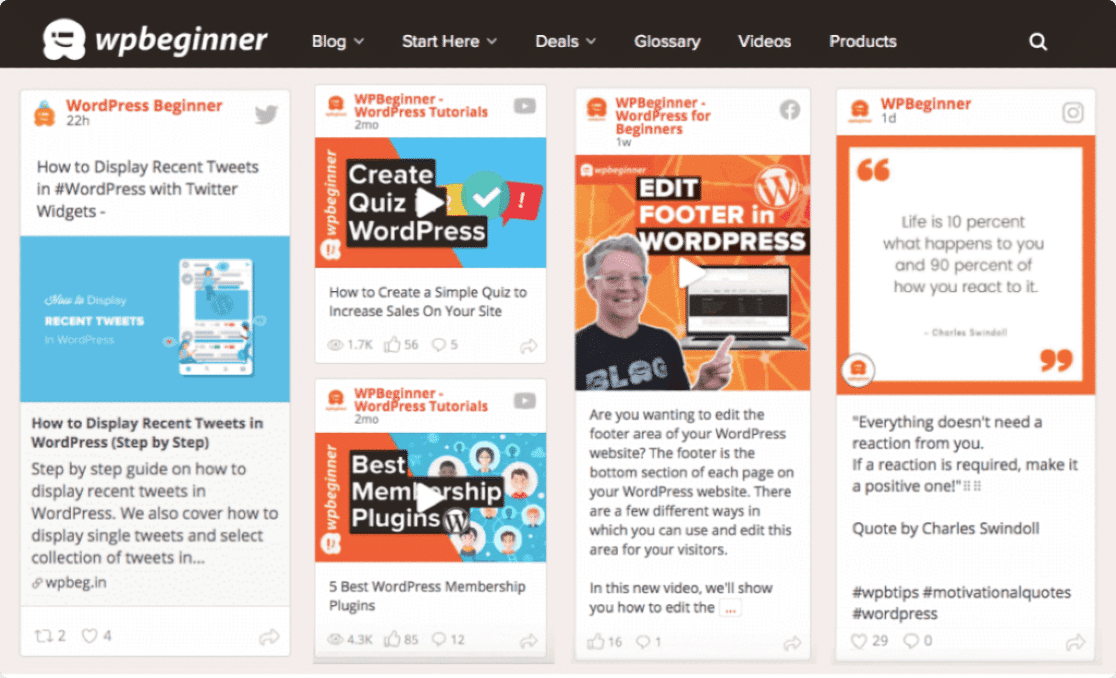
その他の特徴
- コード不要で高度なカスタマイズが可能
- お客様の声とレビューを表示する(プロ機能)
- 自分のコンテンツや他の公開コンテンツを含むフィードを生成する(プロ機能)
- 無料版には多くの機能があり、アップグレードは投資に値する。
- スピードの最適化とSEO対策でパフォーマンスを向上
- 個々のプラグインを選択するか、Facebook Feed Pro、Instagram Feed Pro、Twitter Feed Pro、YouTube Feed Pro、およびReviews Feed Proを含むバンドル全体をダウンロードします。
- oEmbedを使えば、パーマリンクだけでソーシャル投稿を埋め込むことができる
コスト
個々のプラグインは49ドルから、バンドルは299ドルから。
全体的に、これは堅実なプラグインです。技術に精通したユーザーには魅力的なほど機能が豊富だが、新しいユーザーにも十分直感的でシンプルだ。ソーシャルフィードをウェブサイトに組み込む方法をお探しなら、ぜひSmash Balloonをお試しください。175万以上のアクティブなインストールがあるのには理由がある。
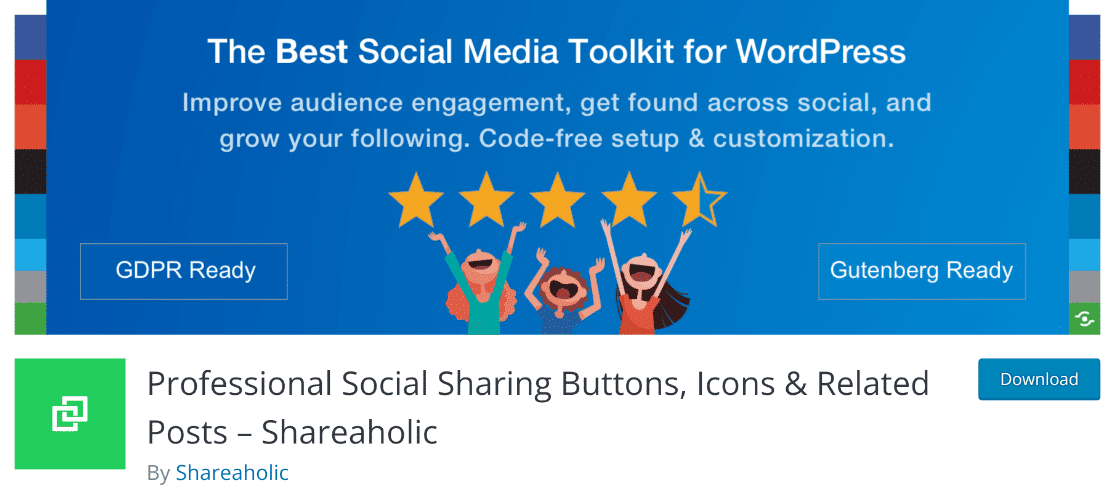
Shareaholicは、オーディエンスの増加とエンゲージメントに関して強力な力を持っています。ソーシャルシェアアイコンやフォローボタンが必要ですか?Shareaholicにはそれがあります。ブログ記事に関連コンテンツを追加したい?それができます。Google Analyticsと統合したコンテンツ分析をお探しですか?それが可能です。収益化の準備はできていますか?ツールがあります。
UIはすっきりとしていて使いやすい。設定はすべてうまく整理されているので、微調整したいときにすぐに見つけることができる。
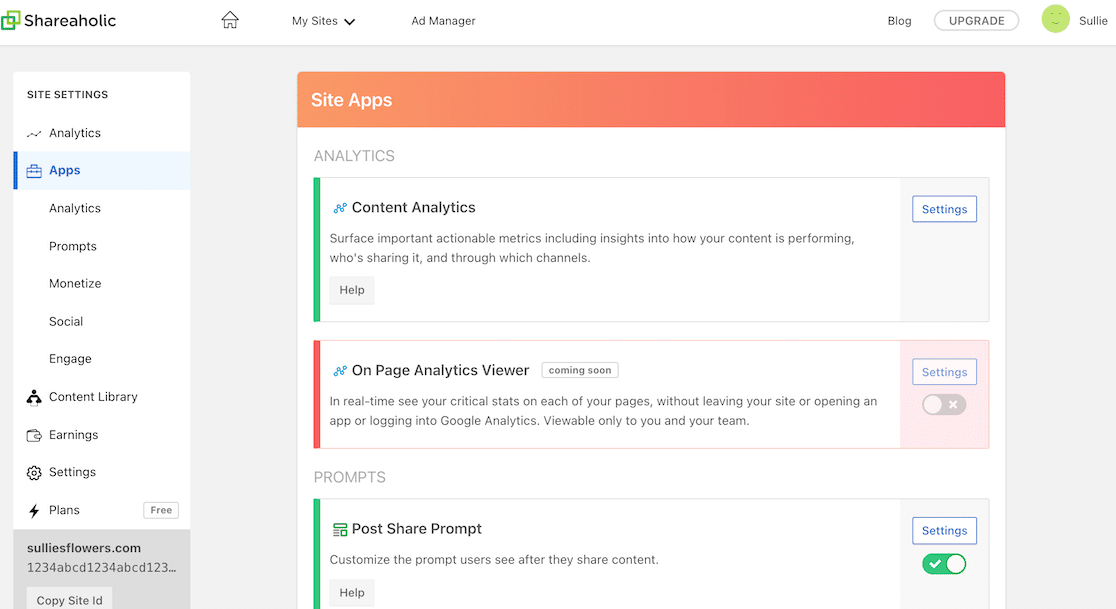
ソーシャルシェアボタンや広告をコンテンツに簡単に設定できる。設定のオン・オフを切り替えれば、どのように見えるかすぐにわかります。
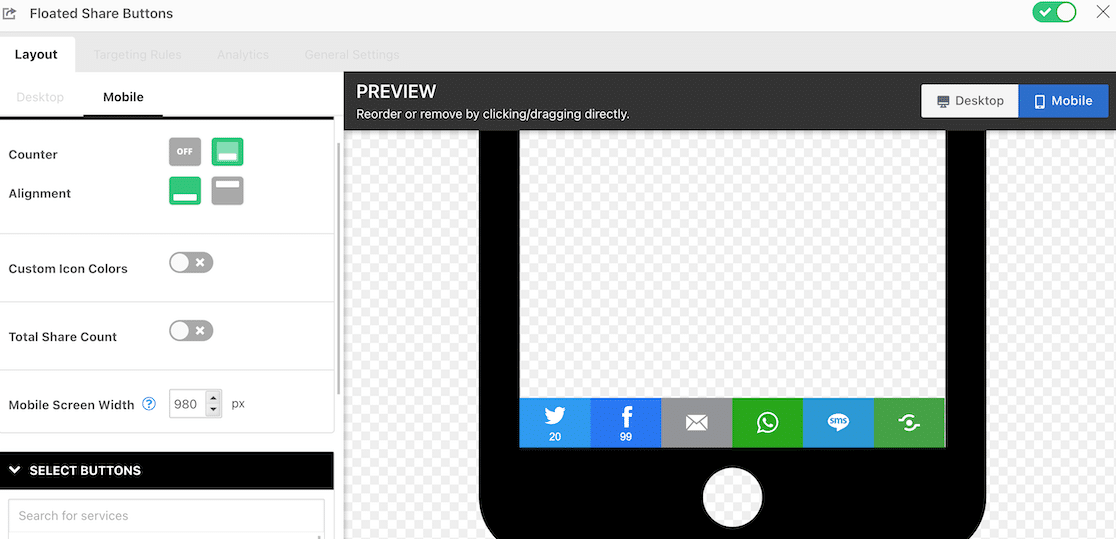
特定のターゲティングルールを作成することもできる。
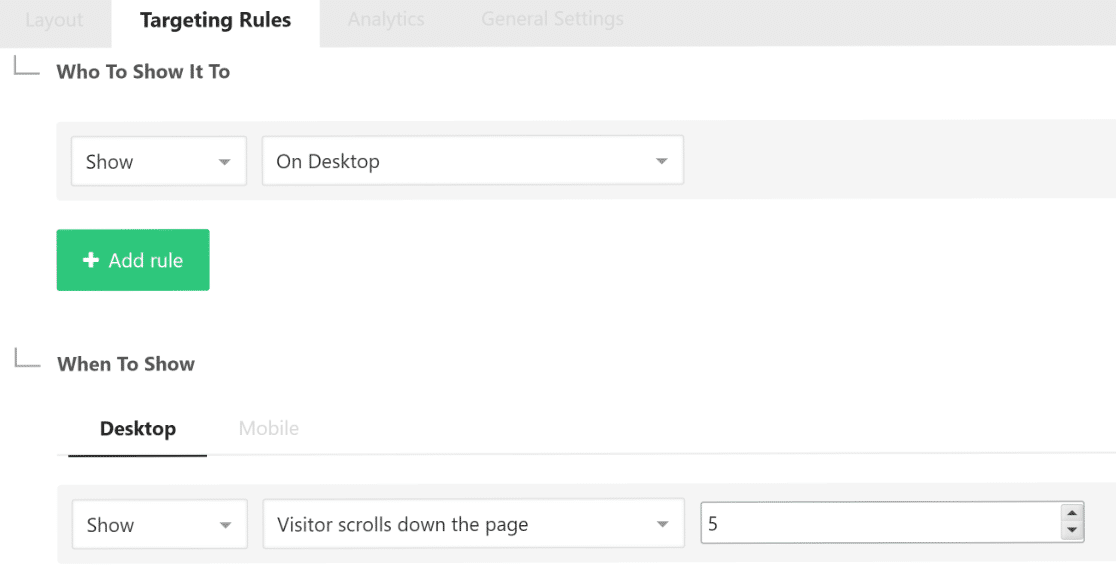
デフォルトの配置があなたのスタイルに合わない場合は、ショートコードを使ってソーシャルメディア・アイコンを表示したい場所に正確に配置することができる。
その他の特徴
- コード不要のドラッグ&ドロップ設定
- 機能豊富な無料プラン
- スピード!選択的かつ遅延ローディングにより、ロード時間を短縮し、軽量化を維持します。
- スケーラビリティ
- 100%カスタマイズ可能なので、サイトに合わせることができる
- ソーシャルプルーフのためのシェア数表示オプション
- 開発者に優しいAPIを使用するオプション
コスト
非常に寛大な無料版があり、それは生涯無料です。あなたがアップグレードする準備ができたら、プレミアムプラグインは96ドル/年から始まります。
全体的に、もしあなたがソーシャルメディア共有プラグインを必要としているなら、間違いなくこのプラグインを試してみてください。無料でアクセスできるすべての機能を使えば、まさにあなたが探していたものが見つかるかもしれない。
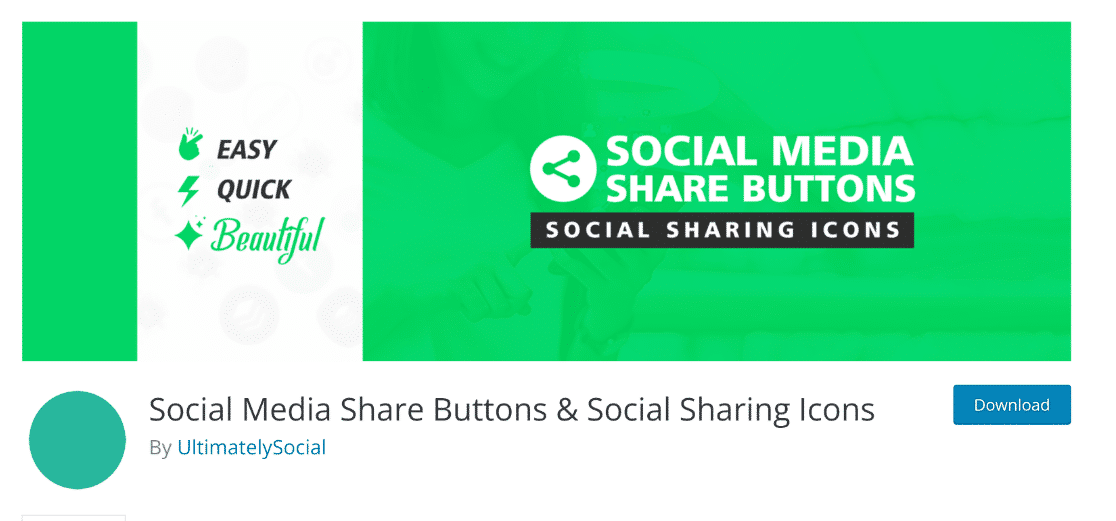
ソーシャル共有アイコンを追加するプラグインを探しているなら、Social Media Share Buttons & Social Sharing Iconsはたくさんの選択肢を与えてくれる。私たちはこのレビューのために無料のWordPressプラグインをテストしましたが、まだたくさんの機能とオプションがありました。
最も美しいUIを持っているわけではないが、セットアップは比較的簡単だった。WordPressにプラグインをインストールし、有効化すると、設定に関するいくつかの質問に答えるよう促される。必須項目もあれば、任意項目もある。
![]()
この初期設定の過程で、RSS、Eメール、Facebook、Twitter、YouTube、WhatsApp、その他多くの主要ソーシャルプラットフォーム用の共有アイコンをサイトに追加することができます。プレミアムバージョンにアップグレードすると、Amazon、Spotify、Twitch、Vimeoなどのアイコンを追加できます。
ソーシャルアイコンを表示するためのオプションもいくつかあります。サイドバーが浮いていて、コンテンツが見えなくなっているウェブサイトを見たことがあるだろう。このプラグインを使えばその心配はありません。あなたのコンテンツに合った場所を選ぶことができます。
![]()
もしあなたのサイトをGDPRに準拠させたいのであれば、特定のポップアップを使用しないか、ポップアップがクッキーを使用していることをユーザーに開示する必要があります。
その他の特徴
- 簡単にアクセスできるGutenbergウィジェット
- 読者にメールでブログを購読してもらう
- アイコンにアニメーションを追加
- アイコンから「いいね!」や「フォロー」するオプションを含める
- すべての設定を微調整して、思い通りのものを作り上げる
- プレミアムアカウントで追加デザイン、アニメーション、ソーシャルプラットフォーム
コスト
今回レビューしたのは無料版。アップグレードする場合は、非商用サイトは29.98ドル、商用サイトは39.98ドルです。
私たちの全体的な印象は、予算が限られているが、カスタマイズオプションが豊富なソーシャル共有プラグインを探しているなら、このプラグインは良い選択だということだ。欠点は、ユーザーインターフェイスが少し不便なことです。多くのオプションがありますが、それらは異なる見出しの下にあるので、それらを見つけるのはいつも簡単ではありません。
4.ブログ2ソーシャル
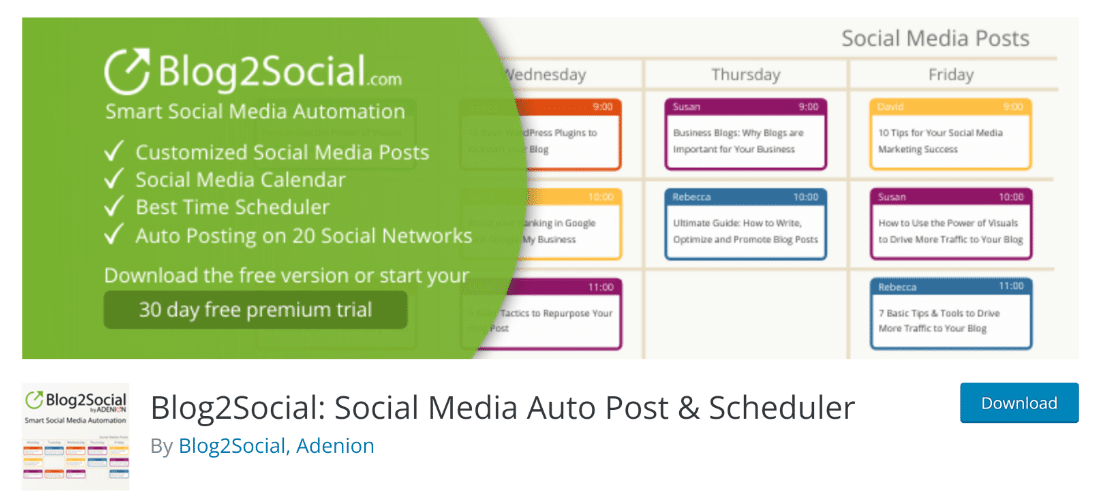
コンテンツを管理するなら、コンテンツ共有とソーシャルメディアを統合する信頼できる方法が必要です。そこでBlog2Socialの出番だ。人気のソーシャルネットワークに接続し、コンテンツのスケジューリングを簡単にするカレンダー機能を備えています。
このプラグインを使えば、既存のコンテンツを共有する場合でも、まったく新しいものを初公開する場合でも、プラットフォームからプラットフォームへ移動する必要がなく、スケジュール調整に時間を取られることもない。
共有したいコンテンツをカレンダーにドラッグ&ドロップするだけなので、とても簡単です。そして、一目ですべてを見ることができます。
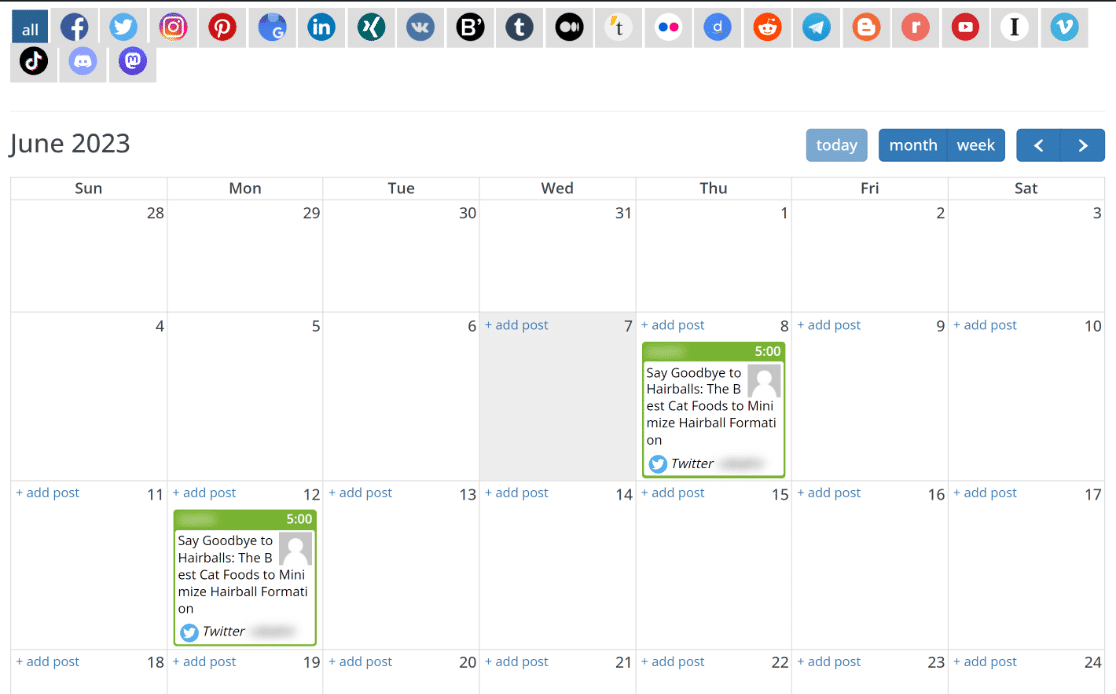
また、コンテンツを公開する際に自動投稿して、すべてのコンテンツを共有することもできる。WordPressでコンテンツに追加したタグをソーシャルメディアのハッシュタグに変換することもできます。
UIは最新とは言えないが、それを補うだけの機能性は十分にある。
私たちが愛する機能
- あらかじめ設定された「ベストタイム」から、または自分で選んで公開することができる
- 既存のエバーグリーンコンテンツを定期的に自動的に再投稿するように設定する。
- 投稿テンプレートでソーシャルメディア投稿をカスタマイズ
- ソーシャルメディア・メトリクスへのアクセス
コスト
限定無料版がありますが、スケジュールカレンダーは含まれていません。その他の高度な機能を使用するには、アップグレードする必要があります。有料版は、年払いで月7ドルから。
5.ネクステンドソーシャルログイン&登録
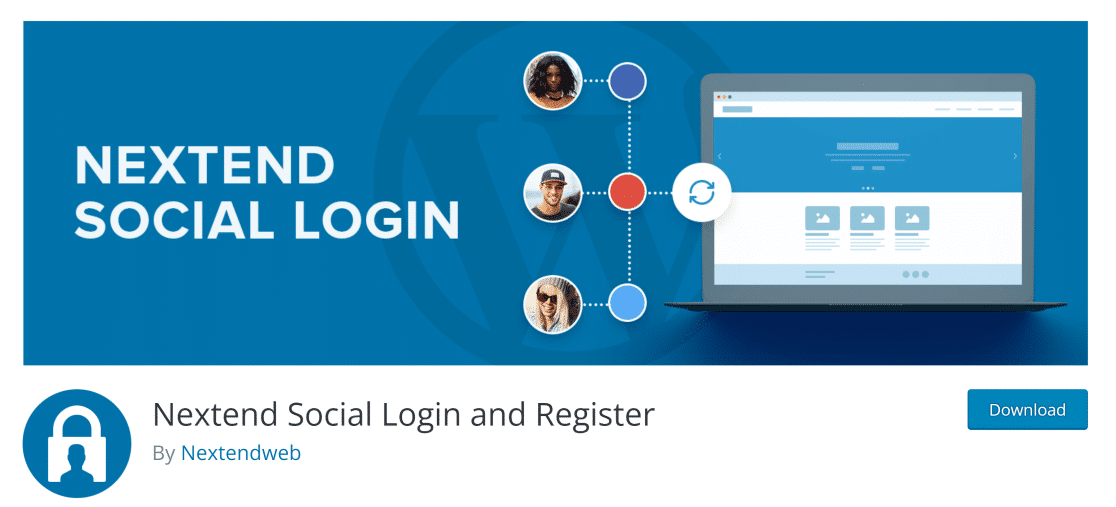
Nextendソーシャルログインでは、ログインの選択肢を増やすことができます。最近、ログインページにアクセスすると、メールアドレスでアカウントを作成するか、 ソーシャルメディアのプロフィールでログインできることがよくあります。このオプションはとても簡単で、ユーザーに好評です。
プラグインをインストールした後、ソーシャルログインに使用したいプロバイダーを選択し、設定することができます。
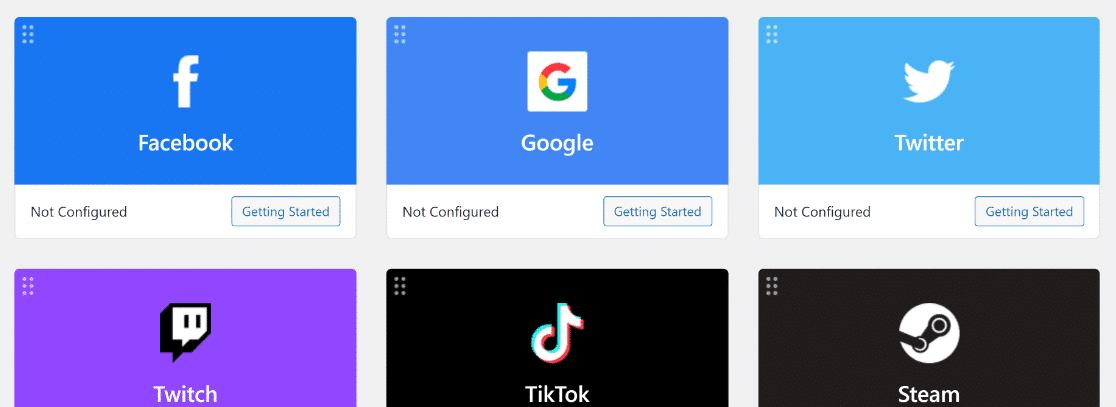
Nextendソーシャルログインは使いやすく、ユーザーインターフェイスも簡単でした。
特筆すべきは、無料版ではソーシャル・ログインにFacebook、Twitter、Googleしか使えないことだ。アップル、リンクトイン、アマゾンを含む他のソーシャル・ログインにアクセスするにはアップグレードが必要だ。
その他の特徴
- WooCommerceの統合
- アイコンやボタンを選択し、ログインページのレイアウトをカスタマイズできます。
- 特定のロールにソーシャルログインを禁止する機能
- ビデオチュートリアルで使い方を簡単に学べる
コスト
無料版には制限がある。プロバージョンは49ドルから。
6.シンプルな著者ボックス
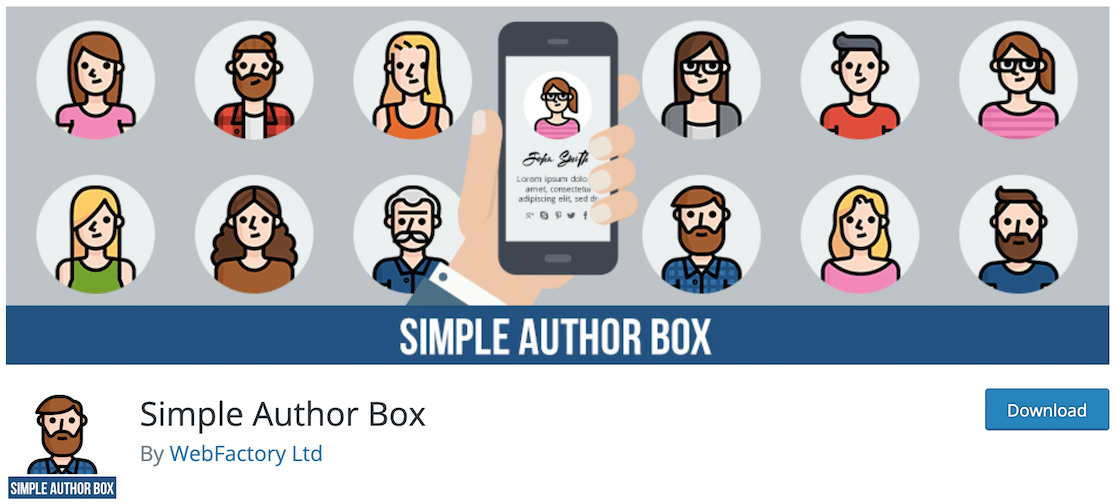
Simple Author Boxは著者のプロフィールとソーシャルコネクションをシンプルにします。このプラグインは、ブロガーやコンテンツマーケティング担当者にとって、オーソリティを確立し、ソーシャルシェア数を増やすという点で素晴らしい追加機能だ。
Simple Author Boxは、各ブログ記事の最後にボックスを配置します。このボックスには、WordPressのプロフィールに入力された著者のGravatar写真とバイオ情報が含まれます。また、各著者のソーシャルアイコンを追加することもできる。その数は無料プラグインか有料版かによって異なります。
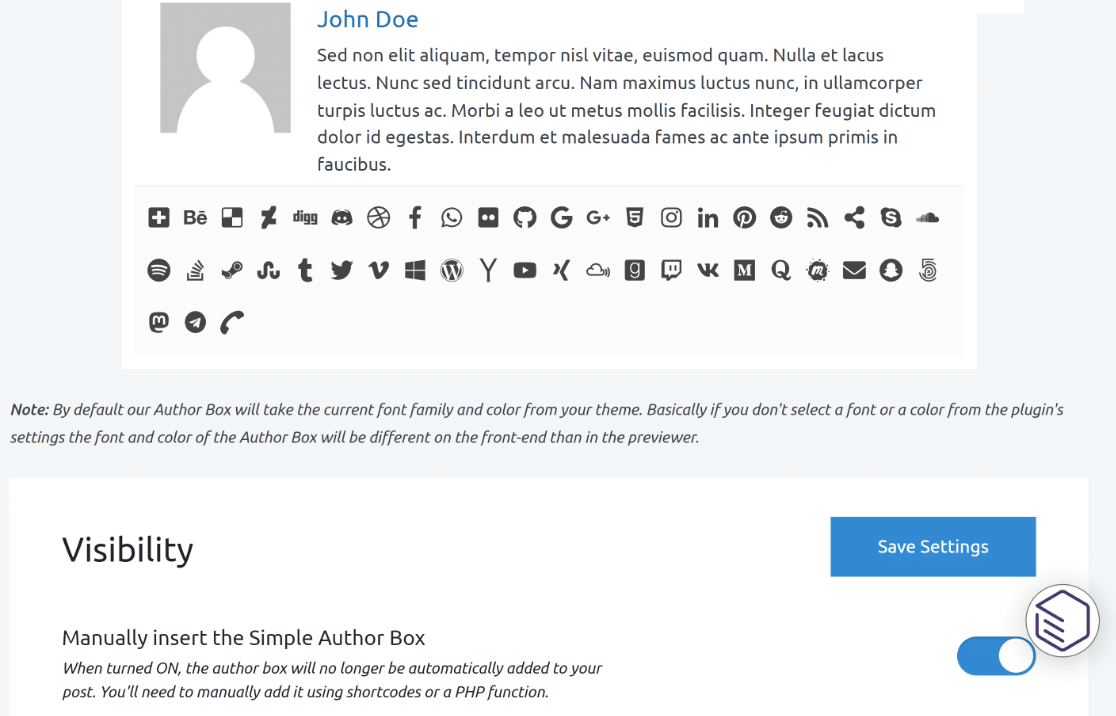
これがコンテンツマーケッターにとって大きな意味を持つのは、著者のバイオグラフィーによって、なぜその人が与えられたトピックについて書く資格があるのかを説明できるからです。その意味で、権威を確立し、著者の言葉に信頼性を与えるのに役立つ。
さらに、著者はソーシャルアイコンを追加することができ、読者は自分の仕事をフォローすることができる。一般的に、ソート・リーダーとして確立している人は、ブログ記事の合間にスナック感覚でソーシャルメディアでも専門知識を共有している。
その他の特徴
- テーマやサイトスタイルに合わせてカスタマイズ可能
- オーサーボックスを自動または手動でGutenbergブロックに追加する
- 著者のバイオリンクを自動的にnofollow
- Author Boxを表示させたい投稿の種類を指定する。
- サイドバーに埋め込めるトップ作家ウィジェット
コスト
限定無料版あり。より多くの機能と特徴をお求めの場合は、年間39ドルからの有料アカウントにアップグレードしてください。
7.古い投稿を復活させる
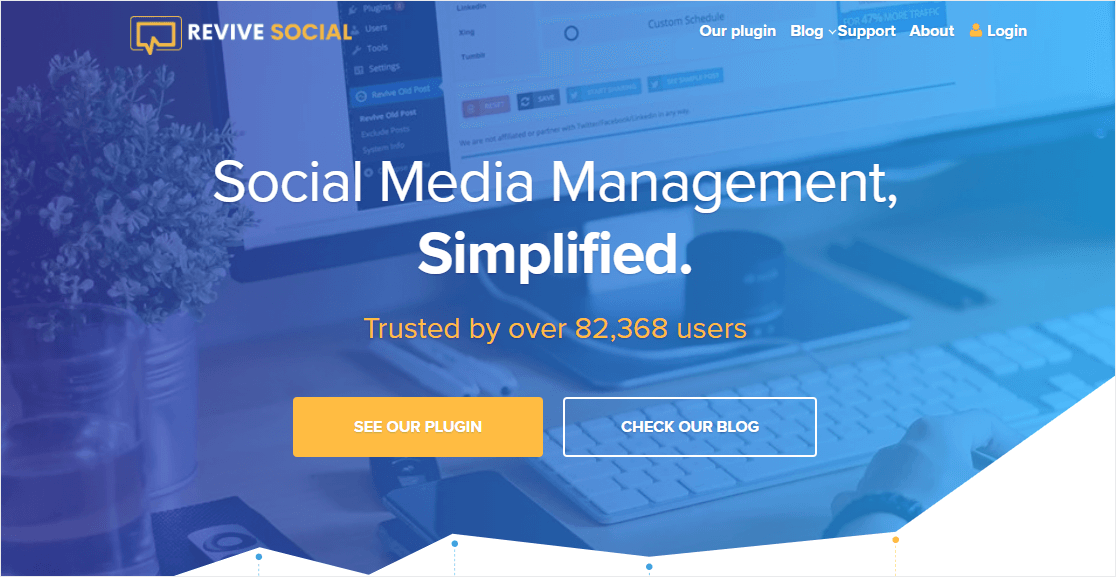
WordPressの投稿をFacebookやTwitterで共有する無料プラグインをお探しなら、ReviveSocialのRevive Old Postsがおすすめ。手動で共有することも、自動で共有することもできる。
一度セットアップすると、Revive Old Postsはスケジュールされたコンテンツ共有のカレンダーを表示します。この機能はとても便利ですが、無料版を使っている場合、このスケジュールを変更することはできません。
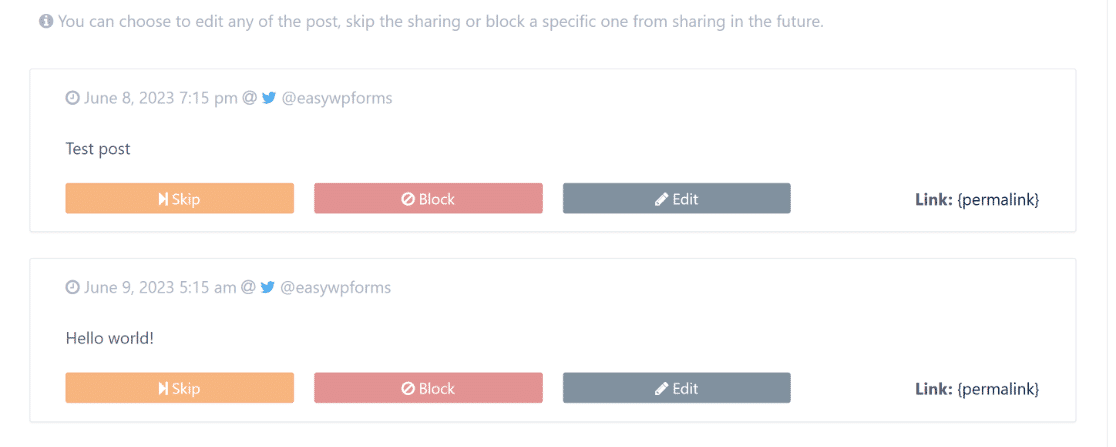
変更したり、独自のスケジュールを作成するには、有料版にアップデートする必要があります。
基本的に、無料版は投稿を公開したらすぐに自動的にシェアするのに適している。有料アカウントは、コンテンツ共有スケジュールを作成し、エバーグリーンな投稿をフィーチャーするのに適しています。
その他の特徴
- 投稿、共有ページ、メディア、カスタム投稿タイプに加えて
- キャンペーントラッキングのためのGoogle Analytics統合により、UTMリンクのある投稿をトラッキングできます。
- シェア用のメッセージバリエーションを作成する
- 共有したいタグとカテゴリー、共有したくないタグとカテゴリーを決定する。
コスト
Revive Old Postsには限定無料版があります。より多くの機能を利用したり、エバーグリーンコンテンツのスケジュールを作成するには、アップグレードする必要があります。ライセンスは年間75ドルから。
ボーナス:Uncanny Automator
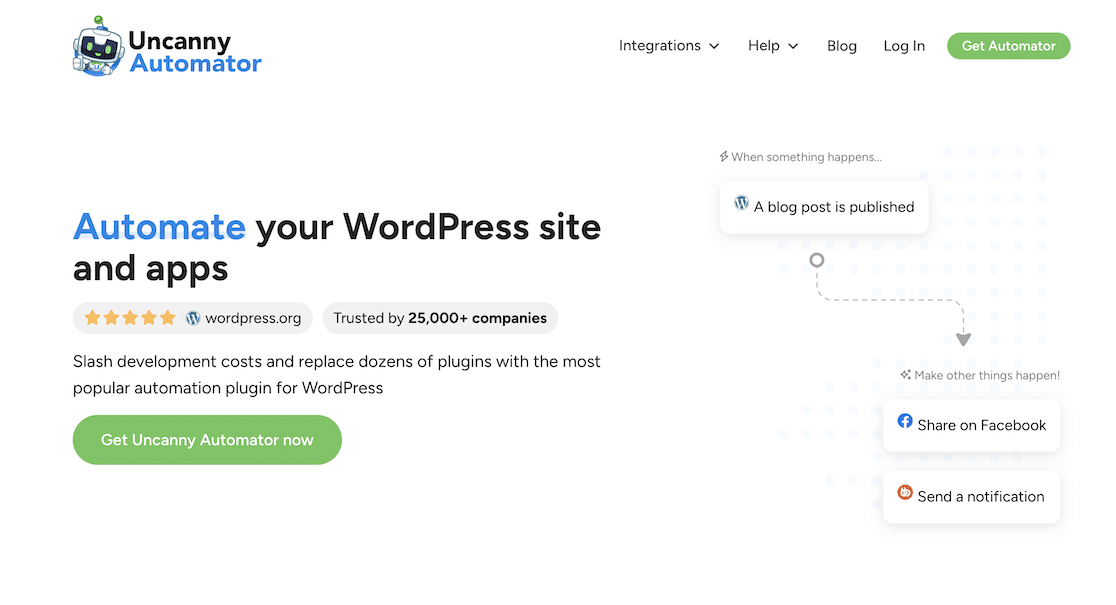
ソーシャルメディア専用のプラグインではないが、Uncanny AutomatorはWordPressサイトとソーシャルメディアアカウントを統合し、ソーシャル投稿を自動化できる素晴らしいプラグインだ。
このコード不要の自動化プラグインを使えば、WordPressサイトとそのプラグインを、X/Twitter、Facebook、Instagramを含む140以上のアプリに簡単に直接接続できる。
Uncanny Automatorで何ができるかを知っていただくために、設定できる自動アクションの例をいくつかご紹介します:
- 新しい投稿が公開されたら、X/Twitterにツイートを投稿する
- 肯定的な証言が投稿されたら、Facebookページに投稿する。
- 生徒があなたのサイトのコースを修了したら、その成果をFacebookグループに投稿する。
- フォームが送信されたら、インスタグラムで写真を公開する。
コスト
Uncanny Automatorには無料版があり、限られたトリガーとアクションが含まれています。1,000以上のトリガーとアクションにアクセスするには、年間149ドルからのプロプランがあります。
よくあるご質問
ソーシャルメディア・プラグインはウェブサイトのトラフィック増加に役立つか?
ソーシャルメディアプラグインは、ウェブサイトのトラフィックを増やすのに絶対に役立ちます。あなたのコンテンツをソーシャルメディアで簡単にシェアできるようにすれば、あなたのリーチは広がります。読者がソーシャルメディア・ネットワークを通じてあなたのコンテンツを簡単にシェアできるようにすれば、あなたのリーチはさらに広がります。ソーシャルでシェアされればされるほど、より多くの人があなたのコンテンツを読みにあなたのサイトを訪れるようになります。
ソーシャルメディア・プラグインはメールリスト構築に役立つか?
はい、ソーシャルメディアプラグインはEメールリストの構築に役立ちます。多くのソーシャルメディアプラグインには、読者があなたのコンテンツを購読できるようにフォームを追加する機能があります。このようなフォームをうまく配置することで、読者のオプトインを促し、メールリストを構築することができます。
ソーシャルメディア・プラグインはWordPressウェブサイトのソーシャルメディア・シェアのパフォーマンスを追跡できるか?
多くのソーシャルメディアプラグインには、シェア、クリック、エンゲージメントをモニターできるアナリティクスへのアクセス機能がある。しかし、すべてのプラグインがこの機能を備えているわけではないので、最初にリサーチすることをお忘れなく。
次に、最適なWordPressプラグインを見つける
あなたのWordPressサイトにビジョンがあるなら、それを実現するのに役立つWordPressプラグインがある可能性は高い。他のプラグインもチェックしてみてください。新しいツールが見つかるかもしれません。新しいツールを見つけて、インスピレーションを得ることができるかもしれません!
- WordPressのベストGDPRプラグイン
- Elementorのベストコンタクトフォームプラグイン
- WordPressに最適なEメールプラグイン
- WordPress用ベスト・デジタル・ダウンロード・プラグイン
- ワードプレスのベスト・アフィリエイト・プラグイン
- ベスト・リード・ジェネレーション・プラグイン
この記事がお役に立ちましたら、Facebookや TwitterでWordPressのヒントやチュートリアルをご覧ください。